HP LaserJet Professional P1560 and P1600 Printer series - User's Guide
Table Of Contents
- Dasar-dasar produk
- Perangkat lunak untuk Windows
- Menggunakan produk dengan Mac
- Perangkat lunak untuk Mac
- Mencetak dengan Mac
- Menyambungkan produk
- Kertas dan media cetak
- Tugas cetak
- Membatalkan pekerjaan cetak
- Mencetak dengan Windows
- Membuka driver printer Windows
- Memperoleh bantuan untuk pilihan cetak di Windows
- Mengubah jumlah salinan cetak di Windows
- Mencetak teks berwarna sebagai teks hitam di Windows
- Menyimpan pengaturan cetak kustom untuk digunakan kembali di Windows
- Meningkatkan kualitas cetak dengan Windows
- Mencetak halaman pertama atau terakhir pada kertas berbeda di Windows
- Mengubah skala dokumen agar sesuai dengan ukuran kertas di Windows
- Menambahkan tanda air ke dokumen di Windows
- Mencetak pada kedua sisi (dupleks) dengan Windows
- Membuat buklet di Windows
- Mencetak beberapa halaman per lembar di Windows
- Memilih orientasi halaman di Windows
- Menggunakan HP ePrint
- Pengaturan dan pemeliharaan
- Mengatasi masalah
- Mengatasi masalah umum
- Mengembalikan pengaturan pabrik
- Menginterpretasikan pola lampu panel kontrol
- Mengatasi macet
- Mengatasi masalah penanganan kertas
- Mengatasi masalah kualitas gambar
- Mengatasi masalah kinerja
- Mengatasi masalah konektivitas
- Mengatasi masalah perangkat lunak produk
- Persediaan dan aksesori
- Layanan dan dukungan
- Spesifikasi
- Informasi peraturan
- Peraturan FCC
- Program pemasyarakatan produk ramah lingkungan
- Pelestarian lingkungan
- Produksi Ozon
- Pemakaian daya
- Pemakaian toner
- Penggunaan kertas
- Plastik
- Persediaan cetak HP LaserJet
- Petunjuk tentang pengembalian dan daur ulang
- Kertas
- Batasan materi
- Pembuangan limbah peralatan oleh pengguna di rumah tangga di Uni Eropa
- Bahan kimia
- Material Safety Data Sheet [Lembar Data Keamanan Bahan] (MSDS)
- Untuk informasi lebih lanjut
- Pernyataan kepatuhan
- Pernyataan tentang keselamatan
- Indeks
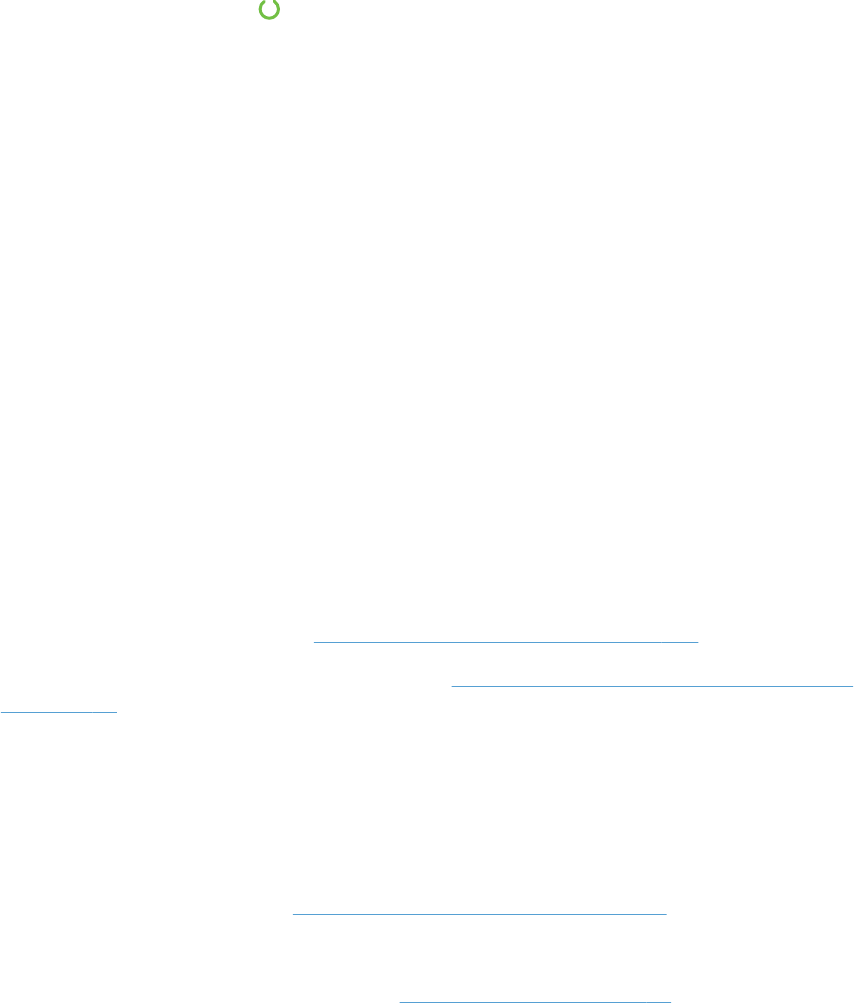
Mengatasi masalah umum
Jika produk tidak bereaksi dengan benar, lakukan langkah-langkah dalam daftar periksa berikut,
sesuai urutan. Jika produk tidak lulus suatu langkah, ikuti saran pemecahan masalah yang terkait. Jika
sebuah langkah telah mengatasi masalah, Anda dapat berhenti melakukan langkah lainnya pada
daftar periksa.
Daftar periksa pemecahan masalah
1.
Pastikan siaga lampu produk
menyala. Jika lampu tidak menyala, lakukan langkah-langkah
berikut:
a.
Buka, kemudian tutup pintu kartrid cetak untuk menonaktifkan mode Mati otomatis.
b.
Periksa sambungan kabel listrik.
c.
Pastikan tombol daya dalam posisi hidup.
d.
Pastikan bahwa tegangan saluran telah benar untuk konfigurasi daya produk. (Lihat label di
belakang produk untuk ketentuan tegangan). Jika Anda menggunakan sambungan
stopkontak dan tegangannya tidak sesuai spesifikasi, tancapkan steker produk langsung ke
stopkontak dinding. Jika telah ditancapkan ke stopkontak dinding, cobalah stopkontak yang
lain.
e.
Pastikan kartrid cetak telah terpasang dengan benar.
f.
Jika tidak ada dari tindakan ini yang dapat memulihkan daya, hubungi HP Customer Care.
2.
Periksa pengkabelan.
a.
Periksa sambungan kabel antara produk dan komputer atau port jaringan. Pastikan bahwa
sambungan telah erat.
b.
Pastikan kabel tersebut tidak keliru yakni dengan menggunakan kabel yang berbeda, jika
perlu.
c.
Periksa koneksi jaringan. Lihat
Mengatasi masalah jaringan pada hal. 106.
3.
Periksa apakah lampu panel kontrol menyala. Lihat
Menginterpretasikan pola lampu panel kontrol
pada hal. 81.
4.
Pastikan kertas yang digunakan sesuai dengan spesifikasi.
5.
Pastikan perangkat lunak produk telah terinstal dengan benar.
6.
Pastikan Anda telah menginstal driver printer untuk produk ini. Periksa program untuk memastikan
Anda menggunakan driver printer untuk produk ini.
7.
Cetak halaman konfigurasi. Lihat
Mencetak halaman informasi pada hal. 52.
a.
Jika halaman tidak dicetak, periksa apakah setidaknya satu baki telah berisi kertas.
b.
Jika halaman macet dalam produk, lihat
Mengatasi macet pada hal. 86.
78 Bab 8 Mengatasi masalah IDWW










